Installation et activation du thème Enfold
Publié: 2022-10-04En supposant que vous ayez déjà téléchargé le thème Enfold, voici les étapes à suivre pour l'installer et l'activer : 1. Dans votre tableau de bord WordPress, allez dans Apparence > Thèmes. 2. Cliquez sur le bouton Ajouter nouveau en haut de la page. 3. Cliquez sur le bouton Télécharger le thème qui s'affiche. 4. Sélectionnez le fichier compressé que vous avez téléchargé depuis ThemeForest. 5. Cliquez sur le bouton Installer maintenant. 6. Après l'installation, cliquez sur le lien Activer. C'est ça! Vous avez maintenant installé et activé avec succès le thème Enfold.
Enfold, un thème populaire et très apprécié, est l'un des plus populaires et des plus appréciés. Ce thème WordPress possède de nombreuses fonctionnalités qui le rendent idéal pour les débutants, ainsi que de superbes designs, et il est intégré à une variété de plugins populaires, notamment WooCommerce, WPML, MailChimp, Events Calendar et autres. Accédez à Apparence pour installer le thème, puis cliquez sur Ajouter nouveau dans le tableau de bord WordPress. Il est simple de télécharger les fichiers de thème sur votre compte d'hébergement à l'aide du gestionnaire de fichiers. Il est courant que les utilisateurs rencontrent le message "Thème cassé et/ou feuilles de style manquantes" lorsqu'ils installent pour la première fois des thèmes WordPress. Lorsque vous recevez le message no style.css, cela indique que vous ne téléchargez pas le fichier de thème réel .
Comment ajouter un thème Enfold à WordPress ?

Pour ajouter un thème Enfold à WordPress, vous devrez d'abord télécharger le thème depuis le site Web Enfold . Une fois que vous avez téléchargé le thème, vous devrez décompresser le fichier et télécharger le thème sur votre site WordPress. Pour ce faire, vous devrez vous connecter à votre site WordPress et vous rendre dans la section « Apparence ». Dans la section "Apparence", vous devrez cliquer sur le bouton "Ajouter un nouveau". Une fois que vous avez cliqué sur le bouton "Ajouter un nouveau", vous devrez cliquer sur le bouton "Télécharger le thème". Après avoir cliqué sur le bouton "Télécharger le thème", vous devrez sélectionner le fichier de thème que vous avez téléchargé sur le site Web d'Enfold. Une fois que vous avez sélectionné le fichier de thème, vous devrez cliquer sur le bouton "Installer maintenant". Une fois le thème installé, vous devrez cliquer sur le bouton "Activer".
Enfold est l'un des thèmes WordPress polyvalents les plus utilisés, et nous examinerons ses fonctionnalités, ses démos, ses avantages et ses inconvénients dans cet article. Enfold simplifie la conception de sites Web attrayants, d'aspect professionnel et simples à utiliser. En poursuivant votre lecture, vous découvrirez comment chaque composant de ce thème polyvalent vous permettra de créer une page Web rapidement et facilement. Vous pouvez utiliser le thème Enfold à diverses fins et il comprend un certain nombre de démos. Enfold vous permet de créer un site Web de commerce électronique en utilisant à la fois le plugin WooCommerce et la démo de la boutique Enfold . Tous les principaux plugins WordPress sont installés sur le thème. Le thème Enfold a été créé par l'équipe de Kriesi, spécialisée dans le développement et le support de produits WordPress. La documentation est excellente; il y a des instructions étape par étape pour chaque fonction. En plus d'être prêt pour la rétine et réactif, le thème comprend une variété d'autres fonctionnalités fantastiques.
Enfold : le thème WordPress parfait pour les sites Web complexes
Si vous recherchez un thème WordPress polyvalent capable de gérer des conceptions de sites Web complexes, Enfold est la solution idéale. Vous pouvez créer de belles pages et sections avec lui, et il est également réactif, vous permettant de créer un site Web qui a fière allure sur tous les appareils.
Qu'est-ce qu'un thème WordPress Enfold ?
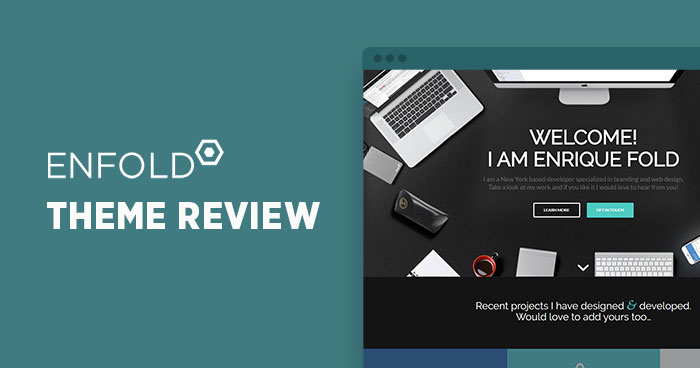
Enfold est un thème WordPress propre, super flexible et entièrement réactif (essayez de redimensionner votre navigateur), adapté aux sites Web d'entreprise, aux sites Web de boutique et aux utilisateurs qui souhaitent présenter leur travail sur un site de portefeuille soigné. Le thème est construit sur le fabuleux framework Avia et offre un support pour le plugin WPML MULTI LANGUAGE, juste au cas où vous en auriez besoin
Enfold – le thème WordPress n° 1 des ventes de Kriesi – propose 50 exemples époustouflants. Un abonnement WinningWP est gratuit pour tout le monde. Nous gagnons des commissions lorsque vous référez d'autres personnes à notre site via des liens de parrainage (en savoir plus). Le Burger Lab, Tarptent, Crowd Music, TinyGiantStudios, Unframe Photographers, Renov8, X-Over Bag et d'autres thèmes WordPress constituent une liste des 15 meilleurs thèmes polyvalents. Comment héberger des sites Web en direct avec Enfold ? Assurez-vous d'obtenir le meilleur service d'hébergement pour votre site Web.
Enfold : un thème WordPress complet et convivial
Enfold est incontestablement l'un des meilleurs thèmes WordPress pour un thème complet, mais convivial. Quiconque recherche un site Web complet avec de grands menus, des widgets, des en-têtes, des pieds de page et des barres latérales devrait essayer le thème Symfony2 . Si vous choisissez de payer pour ce thème, vous bénéficierez de six mois d'assistance et d'un accès à vie aux mises à jour, vous assurant ainsi de recevoir régulièrement la version la plus récente.
Comment importer une démo Enfold ?
Pour importer une démo Enfold , téléchargez d'abord le package de démonstration souhaité à partir de la page des démos Enfold. Ensuite, décompressez le package et accédez au dossier "enfold". Enfin, ouvrez la page des options du thème Enfold et cliquez sur le bouton "Importer la démo".

Les sites de démonstration peuvent être installés en moins d'une minute, et il est simple d'ajouter du contenu et de s'en servir. L'importation du contenu de la démo est possible pour la majorité des démos. Pour certaines démos, cependant, en raison d'un problème de droit d'auteur, vous devrez peut-être ajouter une nouvelle image. Les sites de démonstration importés après l'importation seront réinitialisés aux paramètres de thème d'origine. Les constantes peuvent être ajoutées aux fonctions ou à WordPress. Si vous souhaitez modifier la valeur de l'option de table auto_increment pour WP_Post, utilisez l'instruction ALTER TABLE. Si vous créez une démo, c'est une bonne idée d'aller jusqu'à 200 ou plus.
Si vous avez besoin d'exporter un LayerSlider, l'URL suivante est accessible directement dans votre navigateur (si vous devez être connecté). Lorsque vous importez une démo à partir d'un site en ligne, vous pouvez écraser les paramètres. La meilleure façon de voir comment les choses sont configurées dans la démo est de créer une installation test de WordPress, d'installer le thème, puis d'importer les démos. Lorsque vous recevez le message d'erreur Échec de l'importation du média ou Le média existe déjà, le thème implique que les fichiers que vous tentez d'importer existent déjà.
Créer un site de démonstration dans WordPress
Si vous n'avez pas de fichier de contenu de démonstration, vous pouvez en créer un en copiant le contenu d'un site de démonstration et en le collant dans un nouveau fichier. Après cela, allez dans Outils et sélectionnez Importer dans le menu Importer.
Si vous souhaitez héberger votre site sur un domaine personnalisé, vous devrez créer un enregistrement CNAME. Accédez à Paramètres > Général pour activer l'onglet Importer.
Dans la section Paramètres d'importation, vous devrez entrer le nom du fichier que vous importez et le site vers lequel il sera importé.
Si vous n'avez pas de site de démonstration ou si vous souhaitez importer du contenu à partir d'un site de démonstration hébergé sur un domaine différent, vous devrez configurer une connexion FTP vers le site de démonstration et télécharger le fichier.
Prise en charge du thème Enfold
Enfold est un thème WordPress propre, super flexible et entièrement réactif (essayez de redimensionner votre navigateur), adapté aux sites Web d'entreprise, aux sites Web de boutique et aux utilisateurs qui souhaitent présenter leur travail sur un site de portefeuille soigné. Le thème est construit sur le fabuleux framework Avia et offre un support pour le plugin WPML MULTI LANGUAGE, juste au cas où vous en auriez besoin
Comment installer la démo Enfold
Pour installer Enfold, décompressez simplement le fichier téléchargé et téléchargez l'intégralité du dossier Enfold dans le répertoire wp-content/themes/ de votre installation WordPress. Activez le thème via le menu Thèmes de WordPress. C'est ça!
Enfold est un thème extrêmement populaire, populaire et très apprécié. Cette plate-forme est conçue pour répondre aux besoins des utilisateurs et est conçue avec des conceptions attrayantes et profondément intégrée aux applications tierces. Si vous installez un thème, un plug-in ou modifiez des fichiers sur votre site Web existant, c'est une bonne idée de sauvegarder votre site. Lors du téléchargement du package téléchargé, WordPress affichera un message d'erreur contenant tous les fichiers et la documentation. Étant donné que le package comprend des fichiers et des formats supplémentaires que WordPress ne reconnaît pas, il se peut qu'il ne puisse pas utiliser WordPress. Vous pouvez également utiliser le gestionnaire de fichiers dans le panneau de contrôle de votre hébergement si vous n'avez pas encore de client FTP. Le processus de réinstallation du thème est similaire au processus de suppression d'un dossier de votre ordinateur et d'en créer un nouveau.
Envelopper le thème enfant
Un thème enfant Enfold est un thème WordPress basé sur le thème Enfold de Kriesi. C'est un thème réactif et polyvalent, parfait pour les entreprises, les portefeuilles et les blogs. Le thème enfant hérite de toutes les caractéristiques et fonctionnalités du thème parent, mais peut être personnalisé pour répondre à vos besoins spécifiques.
Vous pouvez utiliser un thème enfant pour ajouter des fonctionnalités supplémentaires à votre site sans modifier les fichiers du thème principal. Les fichiers de thème sont enregistrés dans des thèmes enfants plutôt que de perdre définitivement leurs données d'origine lors d'une mise à jour. Pour installer un thème enfant, vous devez déjà avoir le thème Enfold principal installé sur votre site. La première étape consiste à télécharger le fichier enfold-child.zip et à accéder à la page Ajouter un nouveau sur la page Thèmes. Vous serez redirigé vers la page Télécharger le thème pour télécharger le thème enfant. Après avoir téléchargé votre fichier de paramètres de thème pour l'exportation, accédez à Enfold Theme Options. Importez les options de réglage de votre thème parent à la quatrième étape.
Si vous ne l'avez pas déjà fait, vous pouvez créer un nouveau compte FTP en vous connectant à votre panneau de contrôle d'hébergement et en sélectionnant l'option FTP. Lorsque vous vous connectez à un serveur FTP, une structure de dossiers du serveur distant peut être visualisée sur le client FTP. Dans la section Apparence de la page Thèmes, les thèmes parent et enfant doivent être répertoriés. Une fois le test initial terminé, la page d'options de thème sera renvoyée à votre écran. Le tableau de bord WordPress peut également être utilisé pour consulter un thème actif.
